Motorola Mobility T6QG1 BT headset User Manual User Guide
Motorola Mobility LLC BT headset User Guide
Contents
- 1. Legal Guide
- 2. User Guide
User Guide

en-US
read me
1-JUL-15
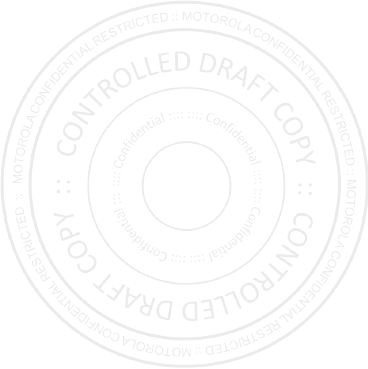
1-JUL-15
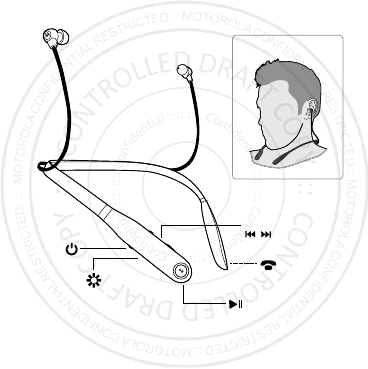
en Your wireless earbuds 1
Your wireless earbuds
Wear
Power
Status Light
Volume
& Track
Control
+
_
/
Calls, Voice
& Music
/
Calls, Voice
& Music
1-JUL-15
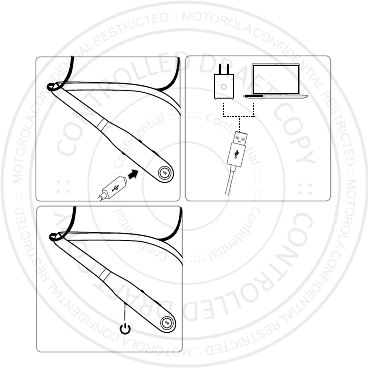
2Step 1: Charge up & power on en
Step 1: Charge up & power on
Note: Before use, charge until the status light turns
green.
(Wall charger
not included.)
Charge up.
Power on.
Press and hold
Power
1-JUL-15
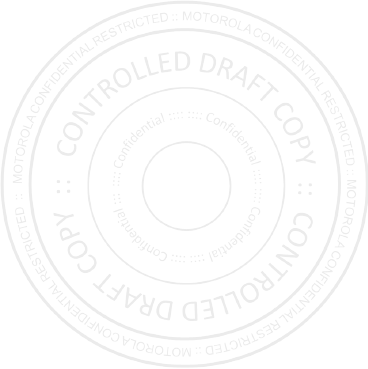
en Step 2: Pair your earbuds 3
Step 2: Pair your earbuds
Pair with Motorola Connect
Note: You can use this app on most devices with
Android 4.3 or later. If your device is not compatible
with Motorola Connect, follow the steps in “Pair with
Bluetooth™” on page 4.
1Download the free Motorola Connect app from
Google Play™.
2Turn on your wireless earbuds.
3Open Motorola Connect, touch +, and select Moto
Surround from the list of devices.
Tip : You can also use Motorola Connect to check
your battery, see the last known location where you
connected, or get more help.
1-JUL-15
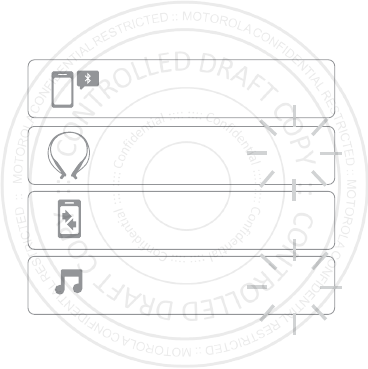
4Step 2: Pair your earbuds en
Pair with Bluetooth™
Pair without the Motorola Connect app.
1
Turn on Bluetooth on your device.
2
Turn on your wireless earbuds.
3On your device, go to the
Bluetooth menu to pair & connect.
Enter 0000 if prompted.
4When the device and earbuds
connect, you’ll hear a tone.
Light is
solid blue.
Light blinks
blue.
1-JUL-15
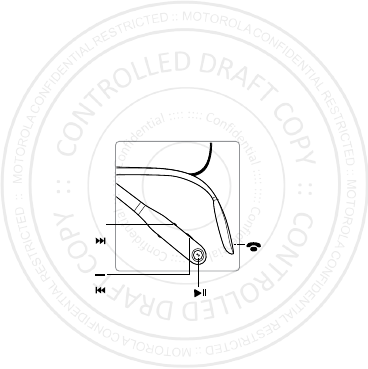
en Calls, Voice & Music Control 5
Calls, Voice & Music Control
The buttons at the ends of your earbuds perform the
same functions. Press either button to control calls,
voice commands, and music.
Note: Voice control may not work on some devices
or in all languages.
Note: Some features are phone/network dependent.
Volume down
Or press & hold to
restart a track or
play the last track.
Volume up
Or press & hold to
play the next track.
+
Music Play/Pause
Answer/End Calls
Start Voice Command
Music Play/Pause
Answer/End Calls
Start Voice Command
1-JUL-15
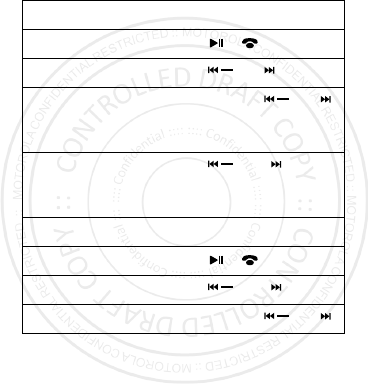
6Calls, Voice & Music Control en
Music
play/pause press
volume down/up press
next/previous track press and hold
Note: Depends on your
phone’s music controls.
change EQ settings press at the
same time to go to the next
sound profile
Calls
answer/end call press
mute during call press
reject a call press and hold
or
+
or
+
or
+
and
or
+
and
+
or
1-JUL-15
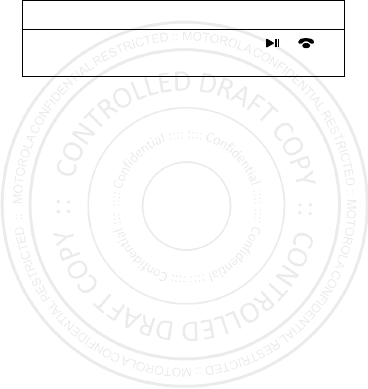
en Calls, Voice & Music Control 7
Voice
To issue a voice
command
press and hold ,
then say a command
or
1-JUL-15
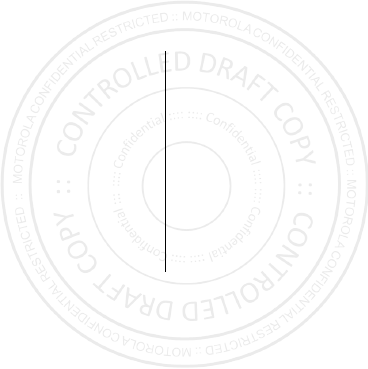
8Advanced en
Advanced
Status Lights
Pairing mode blinking blue
Connected steady blue
Low battery blinking red
Charging steady red
Full charge steady green
Charge level check steady green for two
seconds
Power off fading in/out blue
1-JUL-15
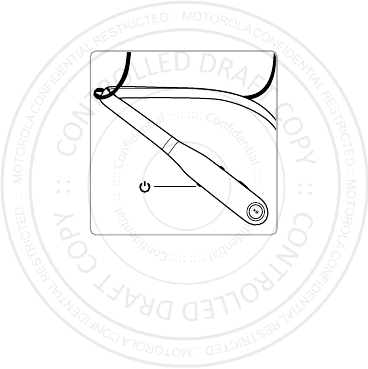
en Advanced 9
Charge Level Check
Note: Not available on all models.
Note: Your battery is designed to last the life of the
product. It should only be removed by a recycling
facility. Any attempt to remove or replace your
battery may damage the product and void your
warranty.
Power
Press quickly to hear
remaining play time.
1-JUL-15
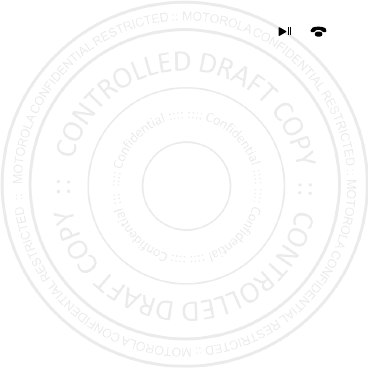
10 Advanced en
Reset
Turn off Bluetooth for all connected devices. Turn on
the wireless earbuds, then press and hold
and both Volume buttons until the status light shows
alternating red and blue. You’ll hear a tone.
Note: This product contains exposed magnets and
may damage magnetic information, such as credit
card strips and ID cards.
Second device
Do you use a phone and a tablet? Or two phones?
Connect with both of them at the same time.
1Pair with your first device using the steps in “Pair
with Bluetooth™” on page 4.
2Turn off Bluetooth on your first device (your phone,
tablet, or computer).
3Turn off the wireless earbuds. Then turn them back
on.
or
1-JUL-15
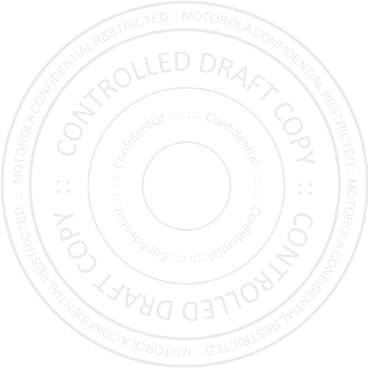
en Advanced 11
4Pair with your second device using the steps in
“Pair with Bluetooth™” on page 4.
5On your first device, turn Bluetooth back on to
connect to it simultaneously. You’ll hear a tone
when the first device connects.
Tip : To switch and play audio from the second
connected device, pause the current music device,
then press play on the second device.
1-JUL-15
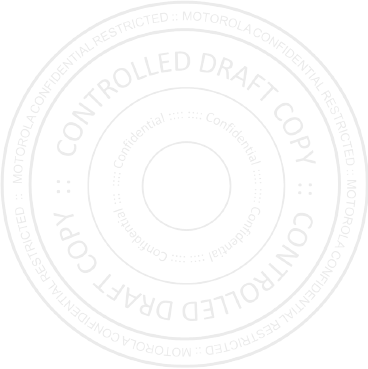
12 Help & more en
Help & more
•Get help: Visit www.motorola.com/support.
• Accessories: Find more accessories at
www.motorola.com/products.
MOTOROLA and the Stylized M Logo are trademarks or registered trademarks
of Motorola Trademark Holdings, LLC. All other product or service names are
the property of their respective owners.
© 2015 Motorola Mobility LLC. All rights reserved.
Caution:
Motorola does not take responsibility for changes/modification to
the transceiver.
Bluetooth ID: D023372
Product ID: Motorola SF520
Manual Number: 68017957001-B
1-JUL-15
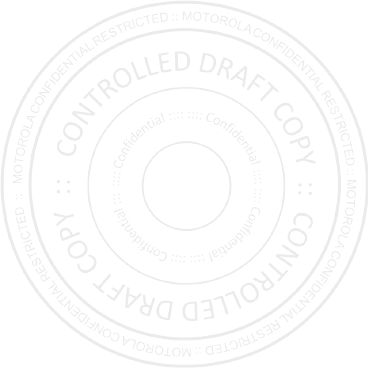
en Help & more 13
1-JUL-15

1-JUL-15

es-US
léeme
es-US
1-JUL-15
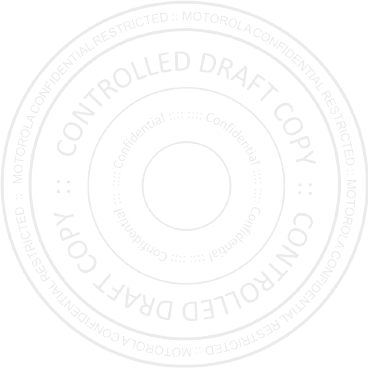
1-JUL-15
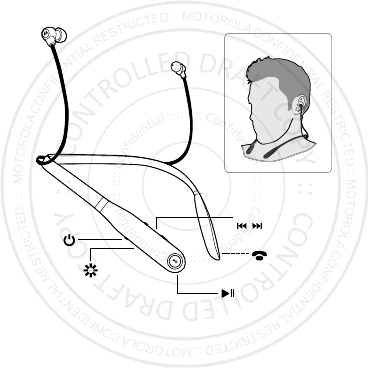
es-US Tus auriculares inalámbricos 1
Tus auriculares inalámbricos
Uso
Encendido
Luz de
estado
+_
/
Llamadas, Voz
y Música
/
Control de
pistas y
volumen
Llamadas, Voz
y Música
1-JUL-15
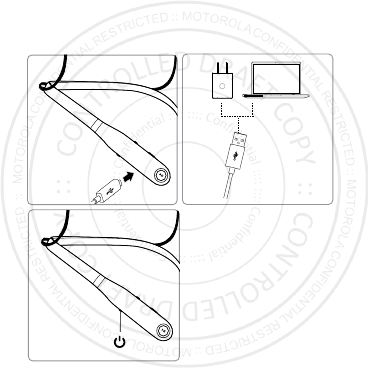
2Paso 1: Carga y enciende es-US
Paso 1: Carga y enciende
Nota: Antes de usar, cárgalos hasta que la luz de
estado se encienda de color verde.
Cárgalo.
Enciéndelo.
(No se incluye
el cargador de
pared).
Mantén
presionado
Encendido
1-JUL-15
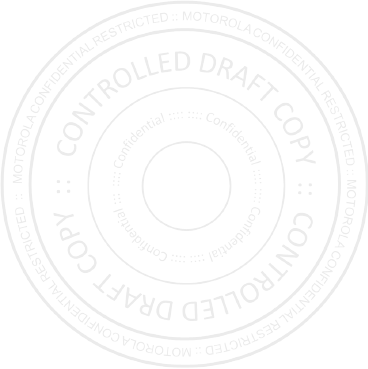
es-US Paso 2: Vincula tus auriculares 3
Paso 2: Vincula tus auriculares
Vincula con Motorola Connect
Nota: Puedes utilizar esta aplicación en la mayoría de
los dispositivos con Android 4.3 o posterior. Si tu
dispositivo no es compatible con Motorola Connect,
sigue los pasos en “Vincula con Bluetooth™” en la
página 4.
1Descarga la aplicación gratuita Motorola Connect
desde Google Play™.
2Activa tus auriculares inalámbricos.
3Abre Motorola Connect, toca + y selecciona Moto
Surround de la lista de dispositivos.
Consejo: También, puedes utilizar Motorola Connect
para verificar la batería, ver la última ubicación en la
que te conectaste u obtener más ayuda.
1-JUL-15
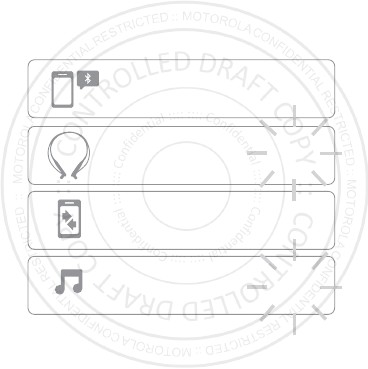
4Paso 2: Vincula tus auriculares es-US
Vincula con Bluetooth™
Vincula sin la aplicación Motorola Connect.
Activa Bluetooth en tu dispositivo.
Enciende tus auriculares
inalámbricos.
En el dispositivo, dirígete al menú de
Bluetooth para vincular y conectar.
Si se te solicita, ingresa 0000.
Cuando el dispositivo y los
auriculares se conecten,
escucharás un tono.
4
3
2
1
La luz
parpadea
de color
azul.
La luz es
de color
azul fijo.
1-JUL-15
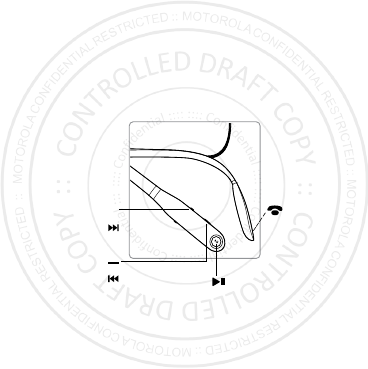
es-US Llamadas, Voz y Control de música 5
Llamadas, Voz y Control de música
Los botones en la punta de los auriculares realizan las
mismas funciones. Presiona cualquiera de los
botones para controlar las llamadas, los comandos de
voz y la música.
Nota: Los comandos de voz pueden no funcionar en
todos los dispositivos o en todos los idiomas.
Nota: Algunas funciones dependen de la
red/teléfono.
Sube el volumen+
Reproducción y
pausa de música,
Responder y
nalizar llamadas,
Iniciar comando
de voz.
Reproducción y pausa de
música, Responder y
nalizar llamadas, Iniciar
comando de voz.
O bien, mantén
presionado para reiniciar
una pista o reproducir la
última pista.
Baja el volumen
O bien, mantén presionado
para reproducir la siguiente
pista.
1-JUL-15
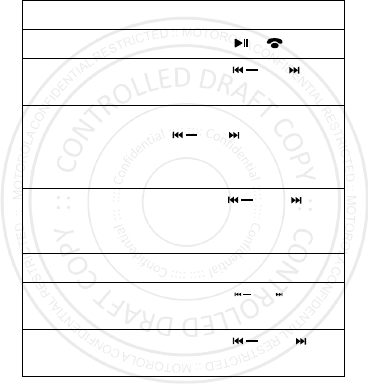
6Llamadas, Voz y Control de música es-US
Música
reproducir/pausar presionar
subir/bajar el
volumen
presionar
pista
siguiente/anterior
mantén presionado
Nota:
Depende de los controles
de música de tu teléfono.
cambiar la
configuración EQ
presiona al
mismo tiempo para ir al
siguiente perfil de sonido
Llamadas
responder/finalizar
llamada
presionar
silenciar durante la
llamada
presionar
o
+
o
+
o
+
y
+
y
+
y
1-JUL-15
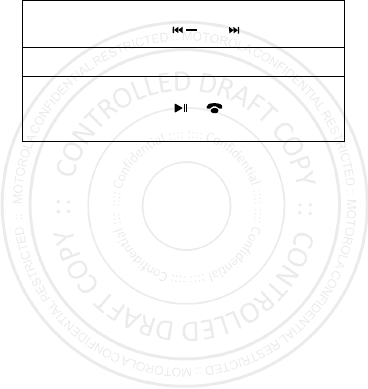
es-US Llamadas, Voz y Control de música 7
rechazar una
llamada
mantener presionado
Voz
Para crear un
comando de voz
mantén presionado
y luego di un
comando
+
o
o
1-JUL-15
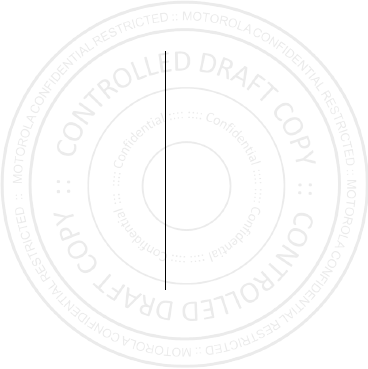
8Avanzado es-US
Avanzado
Luces de estado
Modo de
vinculación
azul parpadeante
Conectado azul fijo
Batería baja rojo parpadeante
Cargando rojo fijo
Carga completa verde fijo
Verificación de nivel
de carga
verde fijo durante dos
segundos
Apagar azul parpadeante
1-JUL-15
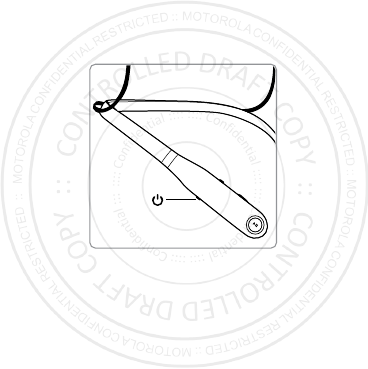
es-US Avanzado 9
Verificación de nivel de carga
Nota: No está disponible para todos los modelos.
Nota: La batería se diseñó para durar todo el ciclo de
vida del producto. Solo debe ser retirada por un
servicio de reciclaje. Cualquier intento de retiro o
reemplazo de la batería podría causar daños al
producto y anular la garantía.
Encendido
Presiona rápidamente
para escuchar el tiempo
de reproducción restante.
1-JUL-15
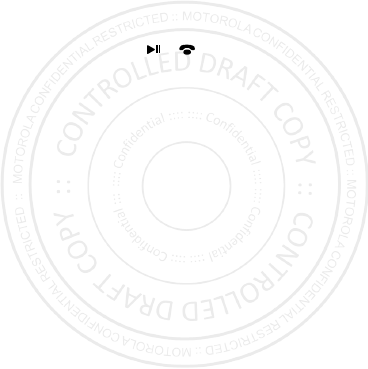
10 Avanzado es-US
Restablecimiento
Desactiva Bluetooth para todos los dispositivos
conectados. Enciende los auriculares inalámbricos y
mantén presionado y ambos botones de
volumen hasta que la luz de estado cambie de rojo a
azul y viceversa. Escucharás un tono.
Nota: Este producto contiene imanes expuestos que
pueden dañar la información magnética, como las
bandas de las tarjetas de créditos y las tarjetas de
identificación.
Dispositivo secundario
¿Utilizas un teléfono o una tablet? ¿O dos teléfonos?
Conéctate a ambos al mismo tiempo.
1Para vincular el primer dispositivo, sigue los pasos
en “Vincula con Bluetooth™” en la página 4.
2Desactiva Bluetooth en el primer dispositivo (el
teléfono, la tablet o la computadora).
o
1-JUL-15
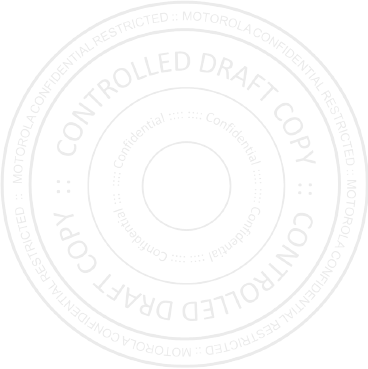
es-US Avanzado 11
3Apaga los auriculares inalámbricos. Vuelve a
encenderlos.
4Para vincular el segundo dispositivo, sigue los
pasos en “Vincula con Bluetooth™” en la
página 4.
5En el primer dispositivo, vuelve a activar Bluetooth
para conectarlo simultáneamente. Escucharás un
tono cuando el primer dispositivo se conecte.
Consejo: Para cambiar y reproducir audio desde el
segundo dispositivo conectado, pausa el dispositivo
de música actual y presiona para reproducir en el
segundo.
1-JUL-15
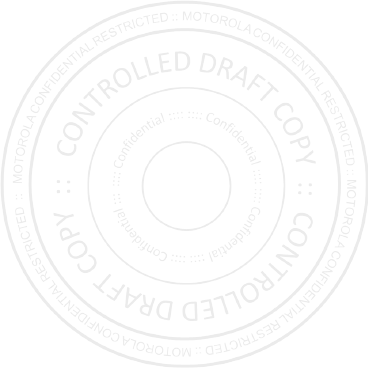
12 Ayuda y mucho más es-US
Ayuda y mucho más
• Obtén ayuda: visita
www.motorola.com/support.
• Accesorios: encuentra más accesorios en
www.motorola.com/products.
MOTOROLA y el logotipo de la M estilizada son marcas comerciales o marcas
comerciales registradas de Motorola Trademark Holdings, LLC. Todos los
demás nombres de productos o de servicios pertenecen a sus respectivos
dueños.
© 2015 Motorola Mobility LLC. Todos los derechos reservados.
Precaución:
Motorola no asume responsabilidad alguna por ningún cambio ni
modificación en el transceptor.
ID de Bluetooth: D023372
ID del producto: Motorola SF520
Número del manual: 68017957001-B
1-JUL-15
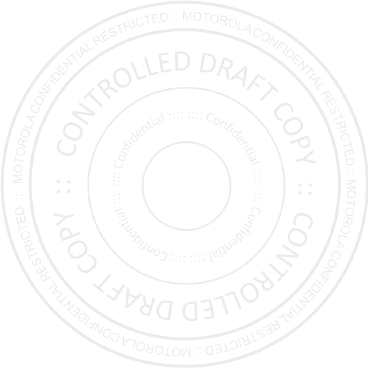
1-JUL-15
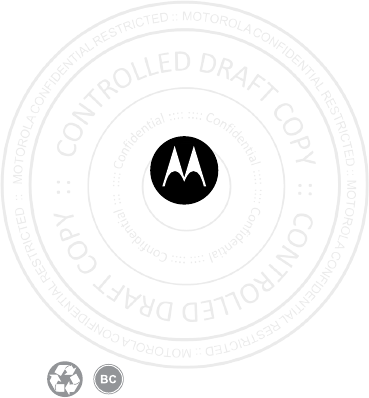
motorola.com
1-JUL-15